Azure FarmBeats installeren
In dit artikel wordt beschreven hoe u Azure FarmBeats installeert in uw Azure-abonnement.
Azure FarmBeats is een Business-to-business-aanbieding die beschikbaar is in Azure Marketplace. Het maakt aggregatie van landbouwgegevenssets tussen providers en het genereren van bruikbare inzichten mogelijk. Azure FarmBeats doet u dit door u in staat te stellen modellen voor kunstmatige intelligentie (AI) of machine learning (ML) te bouwen op basis van gefuseerde gegevenssets. De twee hoofdonderdelen van Azure FarmBeats zijn:
Belangrijk
Azure FarmBeats is buiten gebruik gesteld. U kunt de openbare aankondiging hier bekijken.
We hebben een nieuwe service gebouwd die gericht is op landbouw. De naam is Azure Data Manager for Agriculture en is nu beschikbaar als preview-service. Zie openbare documentatie hier voor meer informatie of schrijf naar ons op madma@microsoft.com.
Data hub: een API-laag die aggregatie, normalisatie en contextualisatie van verschillende landbouwgegevenssets tussen verschillende providers mogelijk maakt.
Accelerator: webtoepassing die is gebouwd op datahub. Hiermee start u de ontwikkeling en visualisatie van uw model. De accelerator maakt gebruik van Azure FarmBeats API's om visualisatie van opgenomen sensorgegevens als grafieken en visualisatie van modeluitvoer als kaarten te demonstreren.
Algemene informatie
Geïnstalleerde onderdelen
Wanneer u Azure FarmBeats installeert, worden de volgende resources ingericht in uw Azure-abonnement:
| Azure-resources geïnstalleerd | Azure FarmBeats-onderdeel |
|---|---|
| Application Insights | Data hub & Accelerator |
| App Service | Data hub & Accelerator |
| App Service-plan | Data hub & Accelerator |
| API-verbinding | Gegevenshub |
| Azure Cache voor Redis | Gegevenshub |
| Azure Cosmos DB | Gegevenshub |
| Azure Data Factory V2 | Data hub & Accelerator |
| Azure Batch-account | Gegevenshub |
| Azure Key Vault | Data hub & Accelerator |
| Azure Maps-account | Accelerator |
| Event Hub-naamruimte | Gegevenshub |
| Logische apps | Gegevenshub |
| Opslagaccount | Data hub & Accelerator |
| Time Series Insights | Gegevenshub |
Kosten
De kosten van Azure FarmBeats zijn een samenvoeging van de kosten van de onderliggende Azure-services. Prijsinformatie voor Azure-services kan worden berekend met behulp van de prijscalculator. De werkelijke kosten van de totale installatie variëren afhankelijk van het gebruik. De kosten voor de stabiele status voor de twee onderdelen zijn:
- Data Hub - minder dan $ 10 per dag
- Accelerator - minder dan $ 2 per dag
Ondersteunde regio's
Momenteel wordt Azure FarmBeats ondersteund in openbare cloudomgevingen in de volgende regio's:
- Australië - oost
- Central US
- VS - oost
- VS - oost 2
- VS - west
- VS - west 2
- Europa - noord
- Europa -west
- Azië - oost
- Zuidoost-Azië
Tijd die nodig is
De volledige installatie van Azure FarmBeats, inclusief de voorbereiding en installatie, duurt minder dan een uur.
Vereisten
U moet de volgende stappen uitvoeren voordat u de daadwerkelijke installatie van Azure FarmBeats start:
Machtigingen controleren
U hebt de volgende machtigingen in de Azure-tenant nodig om Azure FarmBeats te installeren:
- Tenant - maker van Microsoft Entra-app
- Abonnement - eigenaar
- Resourcegroep waarin FarmBeats wordt geïnstalleerd - Eigenaar
De eerste twee machtigingen zijn nodig voor het maken van de Microsoft Entra toepassingsstap. Indien nodig kunt u iemand met de juiste machtigingen ophalen om de Microsoft Entra-toepassing te maken.
De persoon die de FarmBeats-installatie uitvoert vanuit Marketplace, moet eigenaar zijn van de resourcegroep waarin FarmBeats wordt geïnstalleerd. Voor abonnementseigenaren gebeurt dit automatisch wanneer de resourcegroep wordt gemaakt. Voor anderen maakt u de resourcegroep vooraf en vraagt u de eigenaar van het abonnement om u eigenaar van de resourcegroep te maken.
U kunt uw toegangsmachtigingen in de Azure Portal controleren door de instructies te volgen in Op rollen gebaseerd toegangsbeheer van Azure.
Abonnement en regio bepalen
U hebt de Azure-abonnements-id nodig en de regio waar u Azure FarmBeats wilt installeren. Kies een van de regio's die worden vermeld in de sectie Ondersteunde regio's .
Noteer de Azure-abonnements-id en de Azure-regio.
Een Microsoft Entra-toepassing maken
Azure FarmBeats vereisen dat Microsoft Entra toepassing wordt gemaakt en geregistreerd. Als u het script voor het maken van Microsoft Entra wilt uitvoeren, hebt u de volgende machtigingen nodig:
- Tenant - maker van Microsoft Entra-app
- Abonnement - eigenaar
Voer de volgende stappen uit in een Cloud Shell-exemplaar met behulp van de PowerShell-omgeving. Nieuwe gebruikers worden gevraagd een abonnement te selecteren en een opslagaccount te maken. Voltooi de installatie zoals aangegeven.
Het script voor de Microsoft Entra-app-generator downloaden
wget -q https://aka.ms/FarmBeatsAADScript -O ./create_aad_script.ps1Het bestand wordt standaard gedownload naar uw basismap. Navigeer naar de map.
cdHet Microsoft Entra ID-script uitvoeren
./create_aad_script.ps1In het script wordt om de volgende drie invoergegevens gevraagd:
FarmBeats-websitenaam is het unieke URL-voorvoegsel voor uw FarmBeats-webtoepassing. Als het voorvoegsel al is gemaakt, treedt er een fout op in het script. Na de installatie is uw FarmBeats-implementatie toegankelijk vanaf https://< FarmBeats-website-name.azurewebsites.net> en bevinden de swagger-API's zich op https://< FarmBeats-website-name-api.azurewebsites.net>
Azure-aanmeldings-id: geef de Azure-aanmeldings-id op voor de gebruiker die u wilt toevoegen als beheerder van FarmBeats. Deze gebruiker kan vervolgens andere gebruikers toegang verlenen tot de FarmBeats-webtoepassing. De aanmeldings-id heeft over het algemeen de vorm john.doe@domain.com. Azure UPN wordt ook ondersteund.
Abonnements-id: dit is de id van het abonnement waarin u Azure FarmBeats
Het uitvoeren van het Microsoft Entra ID script duurt ongeveer 2 minuten en voert waarden uit op het scherm en naar een JSON-bestand in dezelfde map. Als u iemand anders het script hebt laten uitvoeren, vraagt u deze persoon om deze uitvoer met u te delen.
Sentinel-account maken
Met uw Azure FarmBeats installatie kunt u satellietbeelden ophalen van de satellietmissie Sentinel-2 van het Europees Ruimteagentschap voor uw bedrijf. Als u deze installatie wilt configureren, hebt u een Sentinel-account nodig.
Volg de stappen om een gratis account te maken met Sentinel:
- Ga naar de officiële registratiepagina .
- Geef de vereiste gegevens op (voornaam, achternaam, gebruikersnaam, wachtwoord en e-mail-id) en vul het formulier in.
- Er wordt een verificatiekoppeling verzonden naar de geregistreerde e-mail-id. Selecteer de koppeling in de e-mail en voltooi de verificatie.
Uw registratieproces is voltooid. Noteer uw Sentinel-gebruikersnaam en Sentinel-wachtwoord zodra de verificatie ook is voltooid.
Installeren
U bent nu klaar om FarmBeats te installeren. Volg de onderstaande stappen om de installatie te starten:
Meld u aan bij Azure Portal. Selecteer uw account in de rechterbovenhoek en ga naar de Microsoft Entra tenant waar u Azure FarmBeats wilt installeren.
Ga naar Azure Marketplace in de portal en zoek naar Azure FarmBeats in Marketplace.
Er wordt een nieuw venster met een overzicht van Azure FarmBeats weergegeven. Selecteer Maken.
Een nieuw venster wordt weergegeven. Voltooi het registratieproces door het juiste abonnement, de juiste resourcegroep en de juiste locatie te kiezen waarop u Azure FarmBeats wilt installeren.
Geef het e-mailadres op dat servicewaarschuwingen moet ontvangen met betrekking tot Azure FarmBeats in de sectie Waarschuwingen van FarmBeats-service. Selecteer Volgende onderaan de pagina om naar het tabblad Afhankelijkheden te gaan.
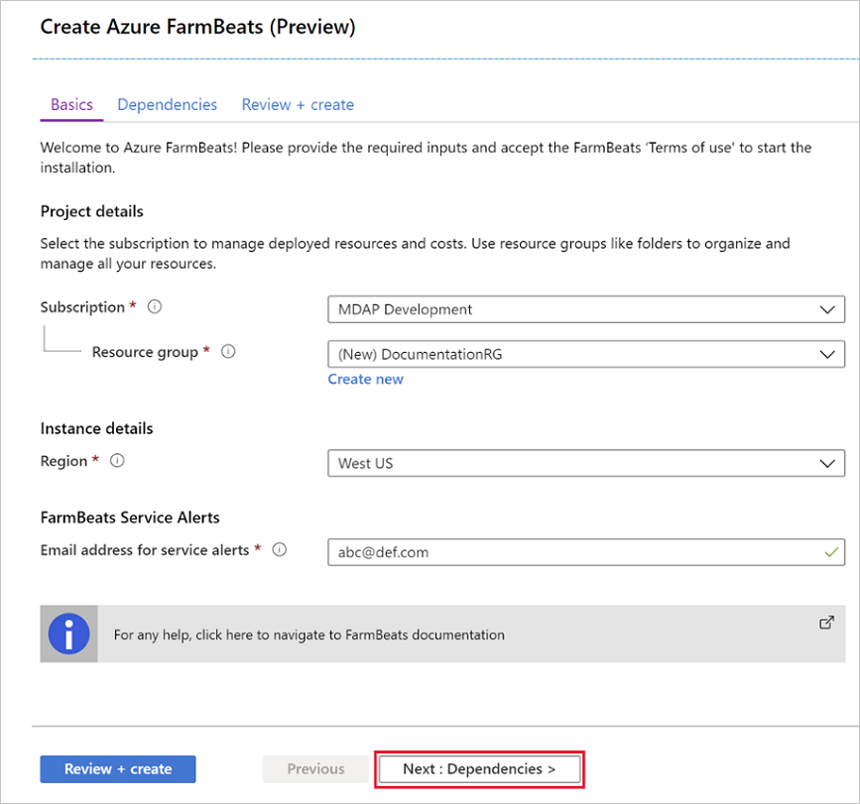
Kopieer de afzonderlijke vermeldingen uit de uitvoer van Microsoft Entra ID script naar de invoer in de sectie Microsoft Entra toepassing.
Voer de gebruikersnaam en het wachtwoord van het Sentinel-account in de sectie Sentinel-account in. Selecteer Volgende om naar het tabblad Controleren en maken te gaan.
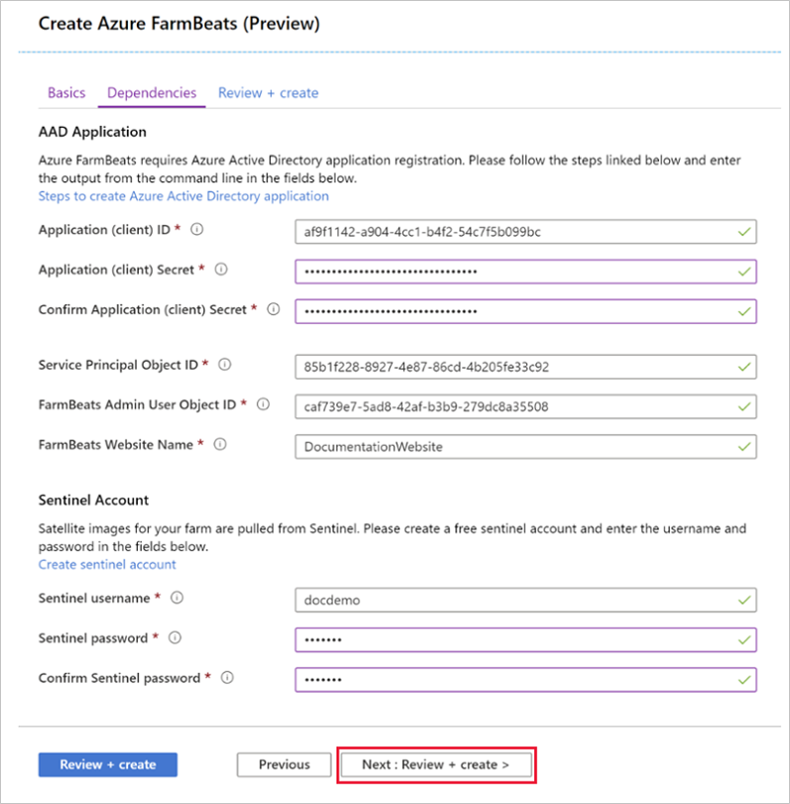
Nadat de ingevoerde gegevens zijn gevalideerd, selecteert u OK. De pagina Gebruiksvoorwaarden wordt weergegeven. Controleer de voorwaarden en selecteer Maken om de installatie te starten. U wordt omgeleid naar de pagina waar u de voortgang van de installatie kunt volgen.
Zodra de installatie is voltooid, kunt u de installatie controleren en de FarmBeats-portal gebruiken door te navigeren naar de websitenaam die u tijdens de installatie hebt opgegeven: https://< FarmBeats-website-name.azurewebsites.net>. Als het goed is, ziet u de gebruikersinterface van FarmBeats met een optie voor het maken van Farms.
Data hub is te vinden op https://< FarmBeats-website-name-api.azurewebsites.net/swagger>. Hier ziet u de verschillende FarmBeats API-objecten en voert u REST-bewerkingen uit op de API's.
Upgraden
Als u FarmBeats wilt upgraden naar de nieuwste versie, voert u de volgende stappen uit in een Cloud Shell-exemplaar met behulp van de PowerShell-omgeving. De gebruiker moet de eigenaar zijn van het abonnement waarin FarmBeats is geïnstalleerd.
Nieuwe gebruikers worden gevraagd een abonnement te selecteren en een opslagaccount te maken. Voltooi de installatie zoals aangegeven.
Het upgradescript downloaden
wget –q https://aka.ms/FarmBeatsUpgradeScript -O ./upgrade-farmbeats.ps1Het bestand wordt standaard gedownload naar uw basismap. Navigeer naar de map.
cdHet upgradescript uitvoeren
./upgrade-farmbeats.ps1 -InputFilePath [Path to input.json file]
Het pad naar input.json bestand is optioneel. Als dit niet is opgegeven, vraagt het script om alle vereiste invoer. De upgrade moet over ongeveer 30 minuten zijn voltooid.
Verwijderen
Voer de volgende stappen uit om Azure FarmBeats Data Hub of Accelerator te verwijderen:
Meld u aan bij de Azure Portal en verwijder de resourcegroepen waarin deze onderdelen zijn geïnstalleerd.
Ga naar Microsoft Entra ID en verwijder de Microsoft Entra-toepassing die is gekoppeld aan de Azure FarmBeats-installatie.
Volgende stappen
U hebt geleerd hoe u Azure FarmBeats installeert in uw Azure-abonnement. Nu leert u hoe u gebruikers toevoegt aan uw Azure FarmBeats-exemplaar.